Cara Meningkatkan Sensitivitas Layar Sentuh pada Samsung Galaxy: Tips Penting
Cara Meningkatkan Sensitivitas Layar Sentuh Pada Samsung Galaxy Memiliki layar sentuh yang responsif sangat penting untuk pengalaman seluler yang …
Baca Artikel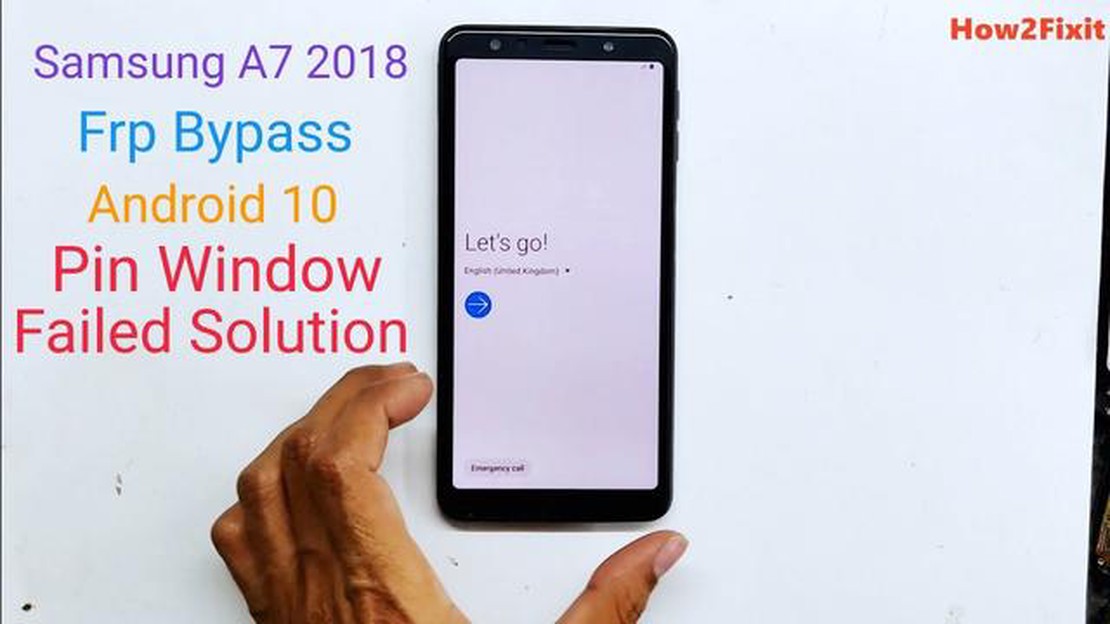
Jika Anda memiliki Samsung Galaxy A7 dan menghadapi masalah di mana ponsel ini meminta kode FRP (Factory Reset Protection) setiap kali Anda menghidupkan ulang ponsel, Anda tidak sendirian. Masalah ini telah dilaporkan oleh banyak pengguna dan bisa sangat membuat frustrasi. Namun, ada beberapa langkah mudah yang dapat Anda ikuti untuk memperbaiki masalah ini dan menghilangkan permintaan kode FRP.
Langkah pertama dalam memperbaiki masalah ini adalah memastikan bahwa Anda memiliki koneksi internet yang stabil. Hal ini diperlukan karena kode FRP diverifikasi secara online, dan jika perangkat Anda tidak dapat terhubung ke internet, perangkat akan terus meminta kode tersebut. Jadi, periksa koneksi Wi-Fi atau data seluler Anda dan pastikan koneksi tersebut aktif dan berfungsi dengan baik.
Jika Anda memiliki koneksi internet yang stabil dan permintaan kode FRP masih muncul, Anda dapat mencoba mengatur ulang kata sandi akun Google Anda. Hal ini dapat dilakukan dengan membuka halaman Pemulihan Akun Google dan mengikuti petunjuk untuk mengatur ulang kata sandi Anda. Setelah Anda mengatur ulang kata sandi, nyalakan kembali Galaxy A7 Anda dan periksa apakah kode FRP masih muncul.
Jika langkah-langkah di atas tidak berhasil, Anda dapat mencoba melakukan pengaturan ulang pabrik pada perangkat Anda. Namun, perlu diingat bahwa hal ini akan menghapus semua data di ponsel Anda, jadi pastikan untuk mencadangkan file penting Anda sebelum melanjutkan. Untuk melakukan pengaturan ulang pabrik, buka menu Pengaturan, pilih “Cadangkan dan Atur Ulang”, lalu pilih “Atur Ulang Data Pabrik”. Ikuti petunjuk di layar dan tunggu hingga perangkat Anda melakukan boot ulang. Setelah pengaturan ulang selesai, periksa apakah prompt kode FRP masih muncul.
Jika tidak ada metode di atas yang berhasil, disarankan untuk menghubungi dukungan Samsung atau mengunjungi pusat layanan untuk bantuan lebih lanjut. Mereka akan dapat mendiagnosis masalah dan memberikan solusi khusus untuk perangkat Anda.
Jika Samsung Galaxy A7 Anda meminta kode FRP (Factory Reset Protection) setiap kali Anda menghidupkan ulang, ada beberapa langkah yang dapat Anda ikuti untuk memperbaiki masalah ini. Ini bisa menjadi masalah yang membuat frustasi, tetapi dengan pendekatan yang tepat, Anda dapat mengatasinya dengan cepat dan mudah.
Jika masalah masih berlanjut, Anda mungkin perlu menghubungi dukungan Samsung atau mengunjungi pusat layanan untuk bantuan lebih lanjut. Mereka akan dapat memberikan langkah atau solusi pemecahan masalah tertentu berdasarkan versi firmware perangkat Anda dan faktor lainnya.
Jika Galaxy A7 Anda meminta kode FRP (Factory Reset Protection) setelah dinyalakan ulang, Anda mungkin perlu melakukan pengaturan ulang pabrik untuk mengatasi masalah tersebut. Berikut caranya:
Setelah restart, Galaxy A7 Anda seharusnya tidak lagi meminta kode FRP. Namun, perlu diingat bahwa melakukan pengaturan ulang pabrik akan menghapus semua data di perangkat Anda, jadi pastikan untuk mencadangkan semua file penting sebelum melanjutkan.
Jika Samsung Galaxy A7 Anda meminta kode FRP (Factory Reset Protection) setelah dihidupkan ulang, Anda dapat mencoba menggunakan Samsung Find My Mobile untuk mengatasi masalah tersebut. Berikut caranya:
Baca Juga: Apa yang Dimaksud dengan Membuka Kunci Ponsel? Pentingnya Membuka Kunci Perangkat Anda
Menggunakan Samsung Find My Mobile dapat membantu Anda melewati kode FRP pada Galaxy A7 dan mendapatkan kembali akses ke perangkat Anda. Pastikan untuk mengikuti langkah-langkahnya dengan cermat dan gunakan kredensial akun Samsung yang benar untuk membuka kunci perangkat Anda dengan sukses.
Jika Anda mengalami kesulitan saat Galaxy A7 meminta kode FRP setelah dinyalakan ulang, disarankan untuk menghubungi Dukungan Samsung untuk mendapatkan bantuan. Dukungan Samsung dapat memberikan panduan dan petunjuk yang diperlukan untuk mengatasi masalah tersebut.
Baca Juga: 8 program online gratis untuk mengunduh daftar putar dari YouTube
Untuk menghubungi Dukungan Samsung, ikuti langkah-langkah berikut:
Dengan menghubungi Dukungan Samsung, Anda dapat memastikan bahwa masalah Anda ditangani oleh tenaga profesional yang berspesialisasi dalam perangkat Samsung.
Ingatlah untuk bersabar dan memberikan informasi yang akurat untuk mendapatkan bantuan terbaik.
Kode FRP (Factory Reset Protection) adalah fitur keamanan pada perangkat Android yang mencegah akses tidak sah ke perangkat setelah disetel ulang ke pengaturan pabrik. Fitur ini mengharuskan pengguna untuk memasukkan kredensial akun Google untuk membuktikan kepemilikan perangkat.
Jika Galaxy A7 Anda meminta kode FRP setelah dinyalakan ulang, berarti perangkat telah disetel ulang ke pengaturan pabrik dan sekarang meminta kredensial akun Google yang sebelumnya digunakan pada perangkat. Ini adalah fitur keamanan untuk memastikan bahwa hanya pemilik yang sah yang dapat mengakses perangkat.
Untuk memperbaiki Galaxy A7 yang meminta kode FRP setelah dihidupkan ulang, Anda harus memasukkan kredensial akun Google yang sebelumnya digunakan pada perangkat. Jika Anda tidak ingat kredensial tersebut, Anda dapat mencoba melakukan pemulihan akun Google atau menghubungi dukungan pelanggan Samsung untuk bantuan lebih lanjut.
Melewati kode FRP pada Galaxy A7 Anda tidak disarankan karena ini adalah fitur keamanan yang dirancang untuk melindungi perangkat dan informasi pribadi Anda. Namun, jika Anda adalah pemilik yang sah dan lupa kredensial akun Google Anda, Anda dapat mencoba melakukan pemulihan akun Google atau menghubungi dukungan pelanggan Samsung untuk mendapatkan bantuan.
Tidak, kode FRP tidak dapat dinonaktifkan pada Galaxy A7 Anda. Kode FRP merupakan fitur keamanan bawaan yang dimaksudkan untuk melindungi perangkat dan informasi pribadi Anda. Menonaktifkannya akan membahayakan keamanan perangkat Anda dan membuatnya lebih rentan terhadap akses yang tidak sah.
Kode FRP adalah singkatan dari kode Perlindungan Pengaturan Ulang Pabrik. Ini adalah fitur keamanan pada perangkat Samsung yang mencegah akses tidak sah ke perangkat Anda setelah pengaturan ulang pabrik. Jika Galaxy A7 Anda meminta kode FRP setelah memulai ulang, artinya perangkat telah diatur ulang dari pabrik dan Anda harus memasukkan kredensial yang benar (biasanya nama pengguna dan kata sandi akun Google Anda) untuk membuka kuncinya.
Cara Meningkatkan Sensitivitas Layar Sentuh Pada Samsung Galaxy Memiliki layar sentuh yang responsif sangat penting untuk pengalaman seluler yang …
Baca ArtikelSpesifikasi ponsel Jio, harga, tanggal peluncuran, proses pemesanan. Jio Phone adalah generasi baru perangkat seluler yang dibuat oleh Reliance Jio …
Baca Artikel4 jenis aplikasi kesehatan mental yang dapat mengubah hidup Anda. Dunia modern menghadirkan banyak tantangan yang dapat memengaruhi kesehatan mental …
Baca Artikel10 situs web gratis yang tampaknya ilegal untuk diketahui Ada banyak sekali situs web dengan berbagai topik di internet. Namun, tidak semuanya …
Baca ArtikelBagaimana cara mengonversi gambar webp ke jpg di mac Gambar WebP telah menjadi populer di situs web karena efisiensi sumber daya dan kompresinya. …
Baca ArtikelCara Memperbaiki SSD yang Tidak Muncul di Windows Jika Anda mengalami masalah yang membuat frustrasi karena SSD Anda tidak muncul di Windows, Anda …
Baca Artikel